宏基笔记本s3 s5 s7 tmb113 tmp245 645 tm4750g U盘打开BIOS设置
U盘,全称USB闪存盘,英文名“USB flash disk”。 它是一种使用USB接口的无需物理驱动器的微型高容量移动存储产品,通过USB接口与电脑连接,实现即插即用。U盘连接到电脑的USB接口后,U盘的资料可与电脑交换。而之后生产的类似技术的设备由于朗科已进行专利注册,而不能再称之为“优盘”,而改称“U盘”。后来,U盘这个称呼因其简单易记而因而广为人知,是移动存储设备之一。现在市面上出现了许多支持多种端口的U盘,即三通U盘(USB电脑端口、iOS苹果接口、安卓接口)。
当前位置 > 主页 > 文章中心 >
宏基笔记本s3 s5 s7 tmb113 tmp245 645 tm4750g U盘启动BIOS设置
发表时间:2014-08-22 22:07 浏览:次
宏基笔记本电脑s3 s5 s7 tmb113 tmp243 tmp245 tmp255 tmp645 tm4750g等型号如何设置U盘启动呢?U当家小编为大家讲解如何使用BIOS启动快捷按键来启动U盘。
宏基笔记本BIOS启动快捷按键是F12,进入bios设置的快捷键是F2。
在了解了这些启动快捷键后,U当家小编就要开始向大家介绍宏基笔记本如何使用一键启动U盘
首先将已经使用u当家U盘装系统工具制作好的u盘插入到宏基笔记本usb插口
1、开机并连续按下“F2”键进入bios设置,进入bios设置菜单后,通过←→方向键选择Main选项,在Main的主菜单下,将光标移至“F12 Boot Menu”选项并按回车键确认,在弹出的窗口中将“Disabled”默认选项更改为“Enabled”;具体操作步骤如下图所示:
首先将已经使用u当家U盘装系统工具制作好的u盘插入到宏基笔记本usb插口
1、开机并连续按下“F2”键进入bios设置,进入bios设置菜单后,通过←→方向键选择Main选项,在Main的主菜单下,将光标移至“F12 Boot Menu”选项并按回车键确认,在弹出的窗口中将“Disabled”默认选项更改为“Enabled”;具体操作步骤如下图所示:
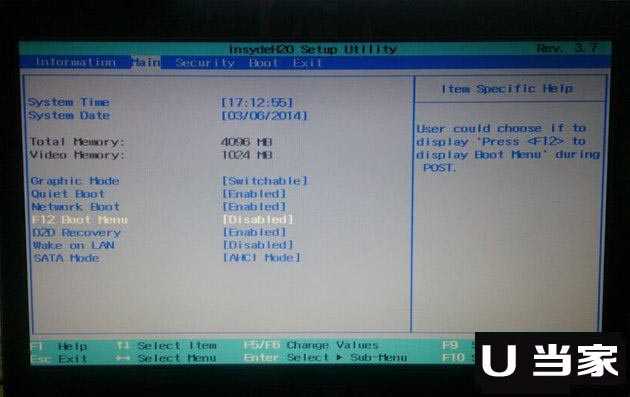
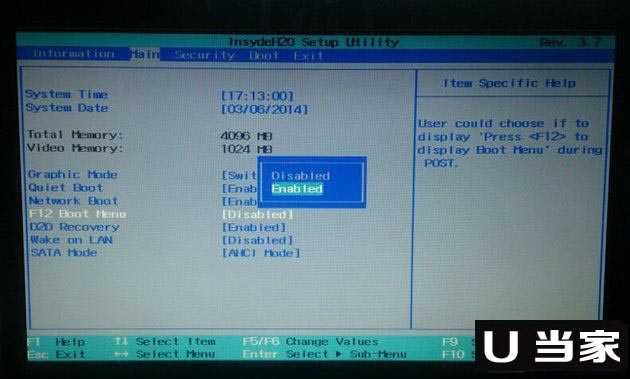
2、完成以上的bios设置后,我们按F10键保存并自动退出重启电脑,此时我们将已经使用u当家制作好启动盘的u盘插入到电脑,在重启的时候看到开机画面时连续按下F12键进入u盘启动!如下图所示:为按了快捷键F12后出现的界面,此界面为让您选择要启动的设备,然后按下回车键即可进入U当家U盘启动介面。
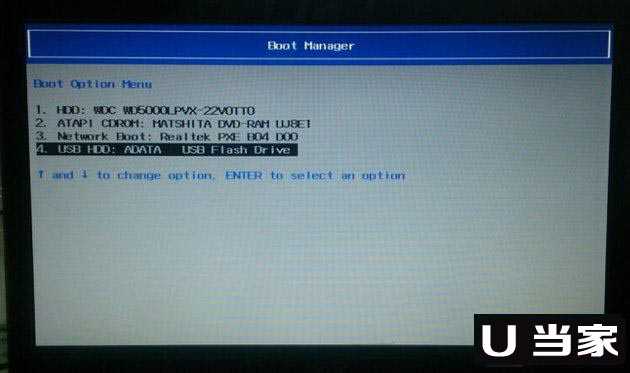
下一篇:海尔笔记本电脑如何设置u盘启动
上一篇:富士通笔记本电脑a8270 a8290 ah531 ah532 ah552 U盘启动BIOS设置
U盘最大的优点就是:小巧便于携带、存储容量大、价格便宜、性能可靠。
……